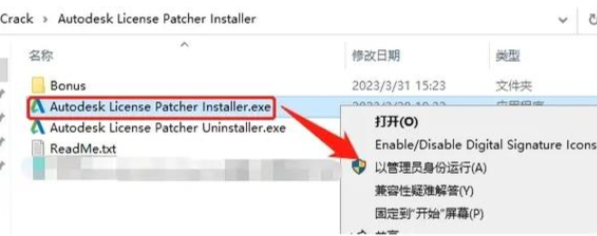当CAD软件提示“产品许可超时”时,可能是由于许可证未激活、过期、损坏或系统设置问题导致。以下是综合多个来源的解决方法,按优先级和操作复杂度排序:
1. 检查并激活许可证验证许可证状态:打开CAD软件,通过“帮助”或“关于”菜单查看许可证信息,确认是否已激活或过期。若未激活,需使用正版激活工具或重新输入序列号。
重新激活:正版用户可通过Autodesk官网下载官方激活工具(如AutoCAD Activation Tool)完成激活;非正版用户需自行承担风险使用破解工具(建议优先购买正版)。
2. 重启相关服务重启AdskLicensingService:在任务管理器的“服务”选项卡中,找到并启动“AdskLicensingService”服务。若服务未运行,可能导致许可超时。
重启Autodesk License Service:通过运行services.msc,停止并重新启动“Autodesk License Service (x64)”。
3. 清理许可证缓存文件删除以下文件夹中的缓存文件:
C:\ProgramData\FLEXnet(需显示隐藏文件)。
C:\ProgramData\Autodesk\CLM\LGS(删除后自动重建)。
完成后重新激活软件或重启计算机。
4. 更新或修复许可证组件安装最新许可服务:通过Autodesk桌面应用或官网下载更新“Autodesk Desktop Licensing Service”和“Single Sign-On Component”。
重新安装许可证文件:卸载旧许可证(路径:C:\Program Files (x86)\Common Files\Autodesk Shared\AdskLicensing),下载并安装新许可证文件。
5. 检查系统设置校正系统时间:确保电脑日期和时间与实际一致(尤其是年份),错误时间会导致许可证验证失败。
关闭安全软件:临时禁用防火墙或杀毒软件,避免拦截许可证验证流程。
6. 续费或更换许可证若许可证已过期,需通过Autodesk官网续费或购买新许可证。登录账户后,在“产品与服务”中分配或更新许可证。
7. 联系官方支持若上述方法无效,建议联系Autodesk技术支持,提供报错截图和账户信息以获取专业帮助(正版用户免费)。
注意事项
预防措施:定期备份许可证文件、开启系统时间自动同步,并避免多设备同时激活同一许可证。
非正版风险:破解版可能导致数据安全或功能异常,建议使用正版软件。
通过以上步骤,大多数许可超时问题可解决。若问题复杂,可参考具体链接中的详细教程或官方文档。